Jak nagrać spotkanie Google? Kompletny przewodnik w 2024 r
Adela D. Louie, Ostatnia aktualizacja: December 22, 2023
Czy masz dość pomijania ważnych momentów podczas sesji w Google Meet? Z tego przewodnika dowiesz się, jak uchwycić każdy istotny szczegół jak nagrywać Google Meet. Niezależnie od tego, czy jesteś studentem chcącym recenzować wykłady, czy profesjonalistą chcącym prowadzić rejestr ważnych spotkań, nasz artykuł przeprowadzi Cię przez proces krok po kroku.
Odkryj różne dostępne metody i narzędzia, dzięki którym nigdy nie przegapisz żadnego momentu podczas wirtualnych spotkań. Od nagrywania ważnych dyskusji po zachowywanie cennych spostrzeżeń – ten artykuł to najlepsze źródło wiedzy, dzięki któremu możesz opanować sztukę nagrywania w Google Meet.
Część 1. Jak nagrać spotkanie GoogleCzęść #2: Najlepszy sposób na nagranie spotkania Google - Rejestrator ekranu FoneDogCzęść nr 3. Znaczenie nagrywania sesji Google MeetWnioski
Część 1. Jak nagrać spotkanie Google
Nagrywanie sesji Google Meet to dość nieskomplikowany proces. Oto podstawowe kroki, jak nagrywać sesję Google Meet:
#1. Planowanie sesji Google Meet lub dołączanie do niej: Rozpocznij proces, planując spotkanie za pomocą Kalendarza Google lub biorąc udział w istniejącej sesji Google Meet. Następnie upewnij się, że posiadasz niezbędne uprawnienia do rozpoczęcia nagrywania.
#2. Wejście na Zgromadzenie: Zaraz po rozpoczęciu spotkania możesz dołączyć do niego jako uczestnik.
#3. Rozpoczęcie nagrywania: Zwykle istnieją dwa podejścia do inicjowania nagrywania:
- Jeśli jesteś organizatorem lub gospodarzem spotkania, zazwyczaj podczas spotkania znajdziesz menu „Więcej opcji” (reprezentowane przez trzy pionowe kropki) w prawym dolnym rogu ekranu. Następnie musisz na to kliknąć i wybrać opcję, która następnie całkowicie podkreśli „Nagraj spotkanie”. Jeśli pojawi się monit, musisz potwierdzić swój wybór.
- Jeśli nie jesteś gospodarzem, może być konieczne poproszenie gospodarza o rozpoczęcie nagrywania. Gdy gospodarz go uruchomi, nagrywanie rozpocznie się dla wszystkich uczestników.
#4. Monitorowanie nagrania: W lewym górnym rogu ekranu pojawi się powiadomienie wskazujące, że spotkanie jest nagrywane. Należy pamiętać, że wszyscy uczestnicy otrzymają powiadomienie o nagrywaniu sesji.
#5. Wstrzymywanie i kończenie nagrywania: W trakcie spotkania możesz wstrzymać lub wznowić nagrywanie za pomocą menu „Więcej opcji”. Możesz także zatrzymać nagrywanie po zakończeniu spotkania lub gdy zdecydujesz się zakończyć nagrywanie.
#6. Dostęp do nagranego materiału: Po zakończeniu spotkania nagranie zostanie poddane obróbce i zapisane. Dostęp do niego uzyskasz poprzez Dysk Google lub nawet aplikację Google Meet. Więc gdzie przechowywane są nagrania Google Meet? Zazwyczaj nagranie będzie przechowywane w formacie „Poznaj nagrania” folder na Dysku Google.
#7. Udostępnienie nagrania: Jeśli chcesz udostępnić nagranie innym osobom, możesz to osiągnąć, udostępniając link lub plik bezpośrednio z Dysku Google. Pamiętaj, aby skonfigurować uprawnienia udostępniania zgodnie ze swoimi wymaganiami.

Nie ma znaczenia, że dostępność funkcji nagrywania może się różnić w zależności od Twojego urządzenia Obszar roboczy Google abonament lub konkretną wersję Google Meet, z której korzystasz. Ponadto Google może okresowo modyfikować swój interfejs i te funkcje, dlatego zaleca się zapoznanie z najnowszą dokumentacją Google Meet lub zasobami pomocy, aby uzyskać dokładne i aktualne wskazówki.
Część #2: Najlepszy sposób na nagranie spotkania Google - Rejestrator ekranu FoneDog
Połączenia Rejestrator ekranu FoneDog to wielofunkcyjne i proste w obsłudze oprogramowanie, które zostało stworzone, aby rejestrować wszystko, co dzieje się na ekranie Twojego komputera.
Darmowe pobieranie
Dla Windowsa
Darmowe pobieranie
Dla zwykłych komputerów Mac
Darmowe pobieranie
Dla M1, M2, M3
To narzędzie oferuje prostą metodę nagrywania ekranu komputera, którą można wykorzystać do różnych celów, takich jak tworzenie filmów instruktażowych, przechwytywanie ważnych fragmentów ulubionych gier lub filmowanie spotkań online. Możesz po prostu skonfigurować parametry nagrywania za pomocą FoneDog Screen Recorder, a nawet ulepszyć swoje filmy dzięki możliwościom adnotacji, a wszystko to z poziomu jednego, prostego interfejsu.
Oto jak nagrywać Google Meet używając tego darmowy rejestrator ekranu z zerowym znakiem wodnym:
- Uruchom aplikację i wybierz Rejestrator wideo: Pobierz FoneDog Screen Recorder i otwórz go na swoim komputerze. Na ekranie głównym kliknij "Magnetowid".
- Wybierz nagrywanie całego ekranu, klikając „Tylko ekran” lub jednocześnie ekran i kamerę, klikając opcję oznaczającą „Ekran i kamera”.
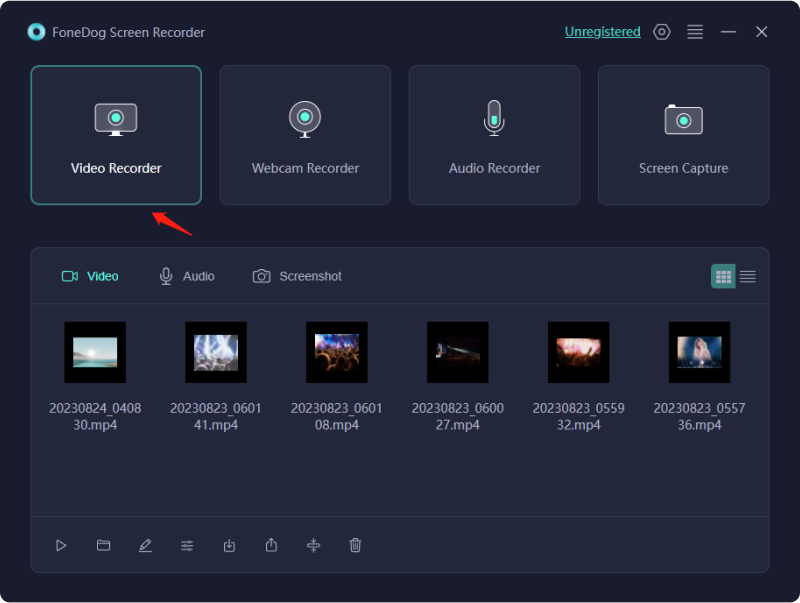
Uwaga: jeśli wybierzesz opcję „Ekran i kamera”, program sam znajdzie Twoją kamerę internetową. Jeśli nie zostanie znaleziony, wystarczy kliknąć „Sprawdź ponownie”, aby spróbować ponownie.
- Wybierz miejsce nagrywania: Wybierz obszar, który chcesz nagrać na pełnym ekranie, w konkretnym oknie lub w rozmiarze niestandardowym.
- Skonfiguruj ustawienia dźwięku. Możesz wybrać nagrywanie dźwięku lub nie. Aby nagrać zarówno dźwięk systemowy, jak i dźwięk mikrofonu, kliknij „Dźwięk systemowy i mikrofon”. Możesz także wybrać „Mikrofon” lub opcję „Dźwięk systemowy”, aby nagrać tylko jedno źródło dźwięku. Można nagrywać bezdźwięcznie wybierając opcję „Brak”.
- Rozpocznij nagrywanie ekranu: Aby rozpocząć proces nagrywania ekranu, rzeczywiście musisz kliknąć odpowiednią opcję „Rozpocznij nagrywanie”.
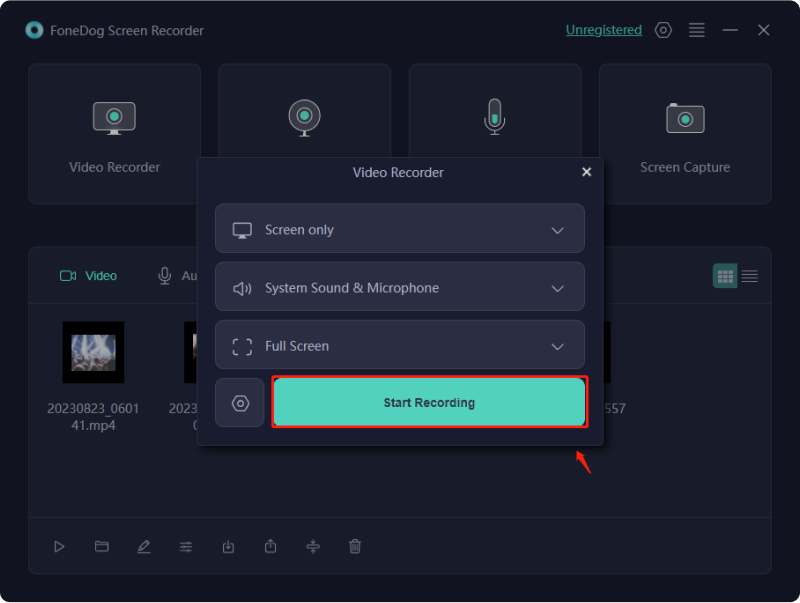
Uwaga: Jeśli jako obszar nagrywania wybierzesz „Okno”, pojawi się okno z różnymi ekranami programów. Jeśli wybierzesz okno, które chcesz nagrać, program zrobi to natychmiast.
- Korzystaj z narzędzi do adnotacji i nie tylko: Podczas nagrywania możesz korzystać z ruchomego menu zawierającego narzędzia do adnotacji i inne funkcje. The "Edytować" Przycisk pozwala wybrać kolor narzędzia do zaznaczania i używać jego linii, okręgów, kwadratów, trójkątów, strzałek, tekstu, pędzli i gumek. Dodatkowe opcje, takie jak Cofnij, Ponów i Wyczyść, ułatwiają proces dodawania adnotacji. Podczas nagrywania możesz także korzystać z kamery internetowej lub robić zdjęcia.
- Zatrzymaj nagrywanie: Naciśnij czerwony "Zatrzymaj się" przycisk, aby zakończyć nagrywanie. Następnie plik zostanie zapisany na Twoim komputerze.
- Na koniec należy nacisnąć przycisk „Pauza”, aby na krótko zatrzymać nagrywanie. Naciśnij go ponownie, gdy będziesz gotowy, aby zacząć od nowa. Możesz także kliknąć „Uruchom ponownie”, aby usunąć ostatni klip i rozpocząć od nowa.
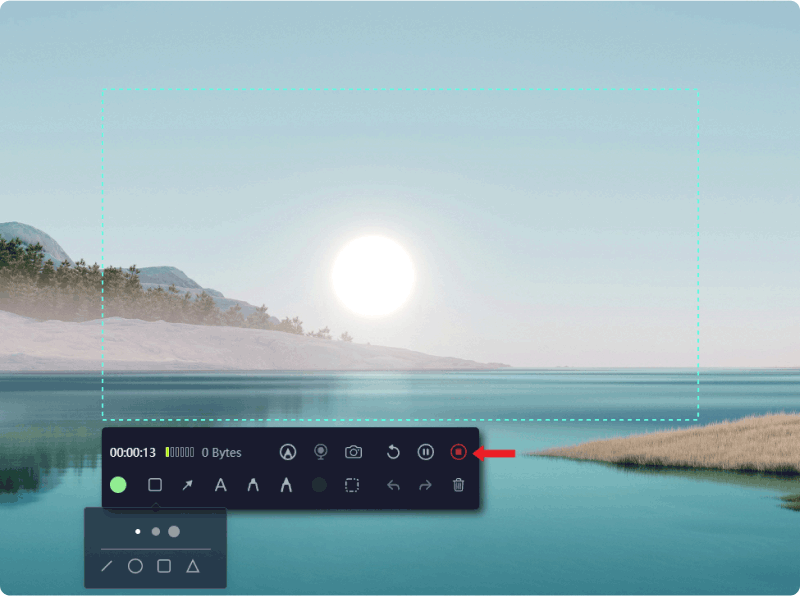
Ludzie również czytająPełny przewodnik 2023: Jak nagrać ekran w systemie Windows 11Kompletny przewodnik: jak nagrywać ekran na komputerze Mac z dźwiękiem
Część nr 3. Znaczenie nagrywania sesji Google Meet
Nagrywanie spotkań w Google Meet jest przydatne zarówno dla osób prywatnych, jak i firm, ponieważ można je wykorzystać do szeregu ważnych zadań. Oto kilka ważnych powodów, dla których warto nagrywać sesje Google Meet:
- Archiwizacja i dokumentacja: Nagrywanie spotkań pomaga w prowadzeniu kompleksowego archiwum dyskusji, decyzji i działań podjętych podczas sesji. Może to być nieocenione w przypadku przyszłych audytów, audytów lub dokumentacji prawnej.
- Przechowywanie wiedzy: Nagrywanie jest doskonałym narzędziem do celów edukacyjnych. Studenci i profesjonaliści mogą ponownie przeglądać nagrane sesje, aby ugruntować swoją wiedzę na temat omawianego materiału.
- Zdalna współpraca: W zdalnym lub hybrydowym środowisku pracy nagrywanie spotkań umożliwia członkom zespołu, którzy nie mogli uczestniczyć w czasie rzeczywistym, nadrobić zaległości później. Promuje integrację i sprawia, że nikt nie przeoczy ważnych informacji.
- Szkolenia i onboarding: Organizacje mogą wykorzystywać nagrane sesje do szkolenia nowych pracowników, dzielenia się najlepszymi praktykami i procesów wdrażania. Jest to szczególnie przydatne w przypadku zespołów zdalnych lub rozproszonych geograficznie.
- Zapewnienie jakości: Nagrywanie spotkań stanowi podstawę kontroli i zapewnienia jakości. Organizacje mogą przeglądać nagrane sesje, aby ocenić skuteczność komunikacji i zidentyfikować obszary wymagające poprawy.
- Dział prawny i zgodność: W niektórych branżach i sytuacjach konieczne jest nagrywanie spotkań ze względów zgodności i prawnych. Nagrania te mogą mieć kluczowe znaczenie w rozstrzyganiu sporów, wykazywaniu przestrzegania przepisów i zachowaniu przejrzystości.
- Odpowiedzialność: Nagrywanie spotkań zachęca uczestników do odpowiedzialności. Świadomość, że dyskusja jest nagrywana, może prowadzić do bardziej ukierunkowanych i konstruktywnych rozmów.
- Elastyczność: Nagrane spotkania zapewniają elastyczność planowania. Uczestnicy mogą uczestniczyć w zajęciach w dogodnym dla nich czasie, co ułatwia dostosowanie się do różnych stref czasowych i osobistych harmonogramów.
- Pomoce wizualne i demonstracje: nagrania Google Meet mogą rejestrować pomoce wizualne, prezentacje i demonstracje, dzięki czemu będą dostępne do wykorzystania w przyszłości. Jest to szczególnie przydatne w dyskusjach technicznych lub związanych z produktami.
- Dzielenie się wiedzą: Organizacje mogą tworzyć repozytorium nagranych spotkań, aby dzielić się spostrzeżeniami i informacjami między zespołami, promując współpracę międzyfunkcyjną.
- Recenzja i opinie: Menedżerowie i liderzy zespołów mogą przeglądać nagrane sesje, aby przekazać członkom zespołu informacje zwrotne, poprawiając rozwój zawodowy, ale także umiejętności komunikacyjne.
- Gotowość na wypadek zagrożenia: W sytuacji awaryjnej krytyczne informacje omawiane na spotkaniach można szybko odzyskać z nagrań, zapewniając ciągłość działania.
Wnioski
Podsumowując, wiedzieć jak nagrywać Google Meet wydarzenia to przydatny sposób na prowadzenie dokumentacji, nauczanie i współpracę na odległość. Nagrywanie zwiększa odpowiedzialność i produktywność, niezależnie od tego, czy podtrzymujesz ważne rozmowy, przeglądasz to, czego się nauczyłeś, czy też upewniasz się, że odległe zespoły mogą w nich uczestniczyć. Aby w pełni wykorzystać możliwości nagrywania w formacie Google Meet, możesz wypróbować FoneDog Screen Recorder. Dzięki temu łatwemu w użyciu narzędziu możesz z łatwością nagrywać wysokiej jakości rozmowy, prezentacje i nie tylko.
Zostaw komentarz
Komentarz
Rejestrator ekranu
Potężne oprogramowanie do nagrywania ekranu umożliwiające przechwytywanie ekranu za pomocą kamery internetowej i dźwięku.
Gorące artykuły
- Pełny przewodnik na rok 2024 dotyczący nagrywania ekranu w serwisie Netflix
- Kompletny przewodnik dotyczący nagrywania transmisji na żywo na komputerze
- Od podstaw do profesjonalisty: przewodnik dotyczący nagrywania ekranu w systemie Windows 7
- Soundscaping: Przewodnik po nagrywaniu muzyki z YouTube
- Skrót do nagrywania ekranu systemu Windows: łatwe nagrywanie w systemie Windows 10/11
- Przydatny przewodnik dla początkujących: Jak nagrywać ekran na PS4
- 3 proste sposoby: jak nagrać głos w Prezentacjach Google
- Szczegółowy przewodnik: Jak nagrać spotkanie Zoom na iPhonie
/
CIEKAWYDULL
/
PROSTYTRUDNY
Dziękuję Ci! Oto twoje wybory:
Doskonały
Ocena: 4.7 / 5 (na podstawie 57 oceny)
